Tài khoản Facebook tôi năm nay đã tròn 8 tuổi. Còn lớn tuổi hơn cháu tôi ở nhà nữa, cháu tôi phải gọi nó bằng chị mất. Tôi tập tành chơi Facebook từ thuở lớp 9. Thời ấy, Việt Nam còn tường lửa chặn Facebook không cho đăng nhập. Nói chứ, tường lửa lúc ấy chỉ ngăn được máy tính thôi sao mà ngăn được trái tim tôi đến với Facebook. Những năm tháng đầu tôi dùng Facebook chỉ để theo dõi cậu bạn hotboy cùng lớp, theo dõi mấy anh hàng xóm nhà bên. Nhưng bây giờ Facebook không đơn giản chỉ là nơi mọi người giải trí nữa. Nó là mạng xã hội tuyệt vời, nối kết hai trái tim với nhau, hái ra tiền cho người cần cù làm việc. Thế mà bây giờ bạn vẫn chưa có tài khoản Facebook sao ? Thật tình, tôi bật mí một chút cho biết cách lập nè!
 |
| Lập tài khoản facebook |
I. Tạo tài khoản Facebook
1. Truy cập
Bạn có thể truy cập Facebook bằng hai cách. Một là thông qua app điện thoại thông mimh. Hai là truy cập vào trang chủ của Facebook. Dù truy cập theo cách nào thì giao diện đăng ký của cả hai đều na ná nhau và rất dễ thực hiện theo.2. Đăng ký tài khoản
Khi bạn truy cập vào trang chủ Facebook. Giao diện sẽ hiện ra, bạn chỉ cần tập trung vào khung màu đỏ để đăng ký tài khoản. |
| Giao diện đăng ký của facebook |
Trong mục đăng ký, bạn điền thông tin theo yêu cầu của Facebook.
• “Họ và tên” chính là tên của bạn trên Facebook. Mấy năm gần đây Facebook đã trở nên gắt gao trong việc kiểm soát tên người dùng. Nếu bạn lựa chọn không đúng tên của mình, đặt tên Facebook không phải tên riêng. Ví dụ: Giọt nước mắt rơi, Cô gái bàn bên, Bé’s Sky’s,… Thì khả năng tài khoản của bạn sẽ bị report bởi người dùng khác và Facebook sẽ đánh sập tài khoản của bạn. Nên hãy chú ý sử dụng tên thật của mình khi lập Facebook. Điều đó không những khiến bạn bè có thể nhận ra bạn dễ dàng mà còn giúp trang cá nhân của bạn có thể tồn tại.
• Bạn có thể lựa chọn đăng ký bằng email hay số điện thoại. Đảm bảo tài khoản email hay số điện thoại của bạn vẫn còn hoạt động. Để khi Facebook gửi mã xác nhận cho bạn, bạn có thể nhận được mã.
• Lựa chọn mật khẩu và chắc chắn là bạn nhớ mật khẩu và chọn ngày sinh, giới tính của mình.
• Sau khi điền đầy đủ thông tin bạn bấm vào “ Đăng ký”.
Vậy là bước đăng ký đã hoàn thành rồi. Bạn chờ một thời gian và nhận mã xác nhận từ Facebook.
3. Xác nhận tài khoản
Nếu bạn đăng ký bằng mail, Facebook sẽ gửi mail cho bạn để xác nhận tài khoản. Sau khi đăng ký xong, giao diện Facebook sẽ hiện như sau: |
| Xác nhận email |
Bạn bấm vào “ Kết nối với Gmail” là được.
Nếu bạn đăng ký bằng số điện thoại, Facebook sẽ gửi cho bạn mã số. Bạn chỉ cần nhập mã số vào box là có thể truy cập vào Facebook của mình.
II. Thiết lập thông tin cơ bản cho tài khoản Facebook
1. Thông tin cá nhân
Khi thực hiện xong các thao tác. Giao diện Facebook bây giờ sẽ ở trang chủ của bạn. Sau đó, chọn vào biểu tượng tên của bạn để vào “ Trang cá nhân”.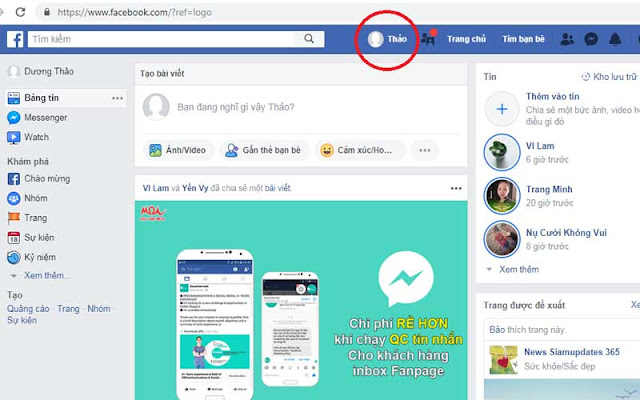 |
| Trang cá nhân |
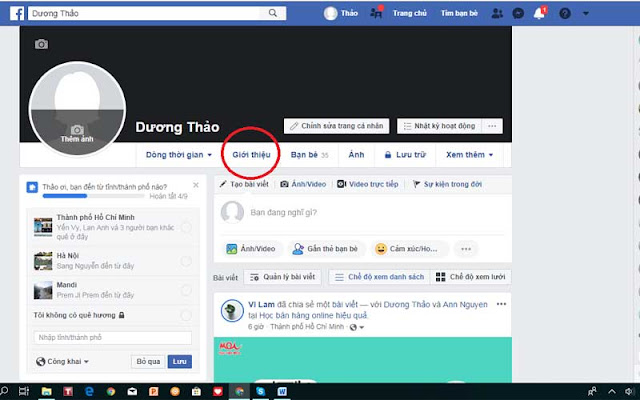 |
| Giới thiệu bản thân |
 |
| Thêm thông tin cá nhân |
Thực hiện xong phần này là bạn đã bổ sung và cung cấp thông tin đầy đủ. Thông tin của bạn giúp người dùng khác biết bạn là ai và tăng độ tin tưởng cho bạn.
2. Bảo mật
Facebook cũng giống như nhà vậy. Bạn không thể chỉ xây nhà mà để cửa mở không khóa được. Nếu không kẻ gian sẽ lẻn vào lấy nhà của bạn mất. Tôi có người bạn, cô ấy mất tài khoản Facebook. Nhưng mà thật may, nhờ những cài đặt ở bước này cô ấy có thể lấy lại “căn nhà” của mình. Bạn đừng nghĩ, hacker chỉ đi lấy Facebook của người nổi tiếng, còn mình thì có gì đâu mà lấy. Người theo dõi mình chỉ đếm trên đầu ngón tay, cũng không xinh gái xinh trai, thế thì nó không lấy đâu. Xin thưa với bạn, hacker lấy Facebook không phải để tống tiền bạn mà họ lợi dụng những người yêu thương bạn. Bởi vì, tất cả trong chúng ta đều có bạn bè và gia đình hết mực tin tưởng và yêu thương. Hacker lấy lòng tin, lấy uy tín của bạn để đi mượn tiền khắp nơi. Thiết lập “ Bảo mật và đăng nhập” không chỉ là bảo vệ bạn mà còn là bảo vệ những người bạn yêu thương.Bảo mật tăng khả năng bảo vệ tài khoản của bạn. Đảm bảo không ai có thể lấy tài khoản Facebook .
Cách thực hiện cũng khá đơn giản. Bạn trở ra “ Trang chủ” của Facebook rồi chọn mũi tên và bấm vào “ Cài đặt” như hình bên dưới:
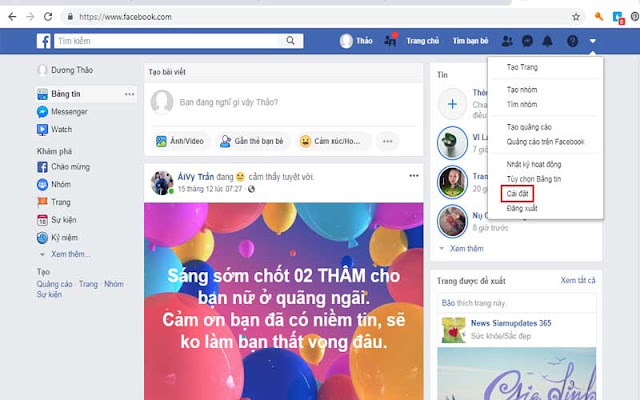 |
| Biểu tượng cài đặt |
Sau khi, chọn “ Cài đặt” giao diện Facebook sẽ hiện ra. Bạn chọn “ Bảo mật và đăng nhập”. Ở trong box này, bạn thực hiện theo những dòng yêu cầu của Facebook. Các bước đơn giản vả được Facebook giải thích rõ. Bạn chỉ cần đọc và làm theo là được.
 |
| Cài đặt bảo mật |
3. Hình ảnh
Hình ảnh ở đây chính là ảnh đại diện và ảnh bìa của bạn. Phần thiết lập thông tin cho người dùng khác biết về bạn. Hình ảnh thì cho họ biết bạn trông như thế nào? Quan trọng không kém nhỉ !Bước đầu, đương nhiên bạn phải lựa tấm ảnh nào mà xuất sắc nhất, ảo nhất, lừa tình nhất, tấm ảnh nào mà chính bạn cũng phải xuýt xoa “ Trời ơi, ai như diễn viên Hàn Quốc thế này!”.
Bước này cũng khá đơn giản. Bạn vào trang cá nhân của mình. Và nhấp vào hình máy ảnh như sau:
 |
| Thiết lập ảnh đại diện và ảnh bìa |
III. Tìm kiếm bạn bè
Sau khi đã thiết lập xong tất cả. Việc tiếp theo của bạn là tìm kiếm bạn bè. Thanh công cụ tìm kiếm của Facebook rất dễ nhìn thấy. Nó ở phía trên góc bên trái Facebook và có biểu tượng chiếc kính lúp. Bạn chỉ cần nhập tên Facebook hoặc email, số điện thoại của bạn bè thì có thể tìm ra họ.Ngoài tìm kiếm bạn bè, thanh công cụ tìm kiếm có thể tìm thấy các trang mà bạn quan tâm. Chỉ cần gõ tên page là bạn có thể tìm thấy.
KẾT LUẬN: Lập Facebook như xây nhà vậy. Không phải chỉ cần lập rồi để đó. Bạn phải trang trí, bảo vệ nó. Những nhà lập trình Facebook đã đơn giản hóa những thao tác để tạo tải khoản. Nhờ vậy, rất dễ dàng cho tất cả mọi người để lập tài khoản. Tôi hy vọng với chia sẻ của mình, các bạn có thể tự mình xây dựng “ngôi nhà” Facebook cho riêng bạn.
Nhanh tay đăng ký ngay khóa học Facebook Online tại học viện MOA. Hiện đang có ưu đãi giảm giá 30% cho tất cả các khóa học tại MOA nhân dịp Tết đến Xuân về. Nhanh tay rước thần tài về với bạn trong Tết nay.
THÔNG TIN LIÊN HỆ
Học viện đào tạo marketing online – MOA
Học viện MOA - Học được làm được
Địa chỉ: 02 Trương Quốc Dung, phường 8, quận Phú Nhuận.
Hotline: 0913 881 343 – 0903 488 343.








0 nhận xét:
Đăng nhận xét